
48、用套索工具随意的选取smoke层的部分内容,并按ctrl+j复制它,这样复制4~5次,调整图层的大小和方向,随意摆放,这样做是为了增加烟雾的厚重感。
注意:为了弄这些复制的烟雾,你需要确认下选的是smoke层,而不是遮罩层。
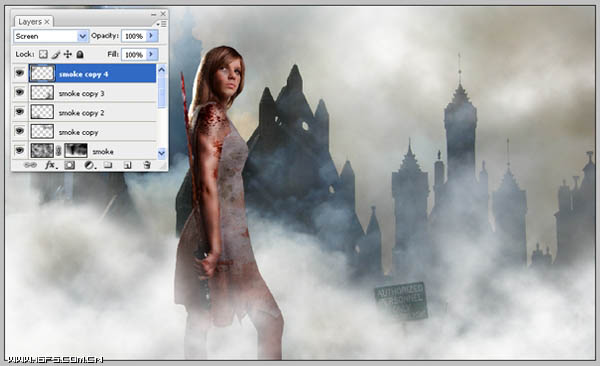
49、创建一新层,然后把它放在girl组层的下面。称之为“glow",使用椭圆工具在女孩的头部周围绘制一个选区,并用50px像素羽化选区。将其填充为白色,改变混合模式为叠加。这步是为了在女孩头后面插入一些白光效果。
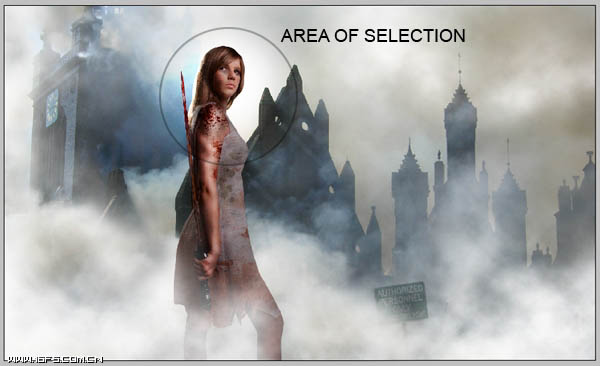
50、好吧,该说说头发了,我们已经将这部分无视的够久了。(我确实很想要**的长发,但我又确实很讨厌制作头发,因此,我将这部分放到了最后才做,嘿嘿,对不住啦~~)
打开girl2 图片(这是我在摄影课上用的照片,我知道它并不是最好的,但我们需要这种在白色背景上的飘逸长发,用它来制作是最理想的。)
执行选择>色彩范围,用滴管工具任意选择图中白色区域。(用色彩范围工具来选出头发并不是最好的方法,因为选区周围经常会残留下讨厌的白光圈,但是,我们把从白色背景中大概其抠出的头发又放入了几乎都是白色的背景中,形成完美的衔接-
-看不出来喽就- -)。

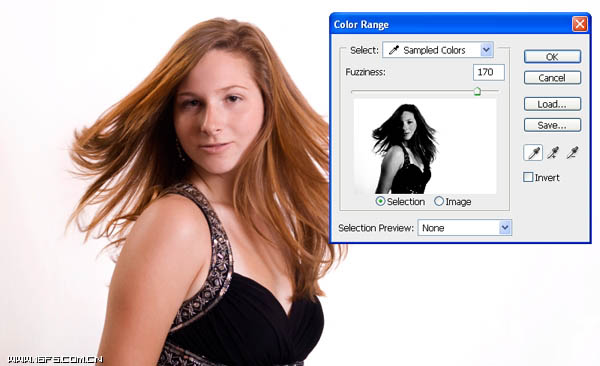
51、执行选择>反向,并将头发复制/粘贴到你的文件中,把它拽到girl组的girl层右边,名为hair1,调整大小方向,如下图所示放置。


原图下面开始我们的一图五抠教程,第一种抠图方法会讲的比较细致,之后的四种方法有些与第一种相同,所以会讲解的比较简单。PS抠图方法一1、

有时候为了设计需要,我们要手动制作出公章的效果(当然不是为了干违法乱纪的事哈),例如做出一个下面这样的效果:那么我们是怎么用Photo

本篇教程将教大家如何抠出与背景颜色相近且还带反光的头发,可以说是有一定的难度与技巧。相信大家学会这篇抠头发教程后,就没有抠不出的毛发图

九宫格原本是指一种数字游戏,但现在大家第一反映估计是多张照片的拼接,例如微信微博发多张照片的时候就会自动帮我们排列成九宫格形式。这种九

作者合成的非常细腻,很多细节的处理都值得借鉴,如水面倒影的处理部分,作者先制作好水波纹理,然后把倒影部分用置换和动感模糊滤镜特殊处理,
手机访问:M.PSDEE.COM/电脑访问:WWW.PSDEE.COM